CAD怎么偏移样条曲线?
溜溜自学 室内设计 2022-11-28 浏览:1904
大家好,我是小溜,CAD是目前比较受欢迎的工程制图建模软件,因为绘制的图纸各式各样,那面会遇到一些不规则的曲面,这个时候就需要用到曲线,那么CAD怎么偏移样条曲线?本次来编辑给大家看看。
想要玩转“CAD”,快点击此入口观看免费教程→→
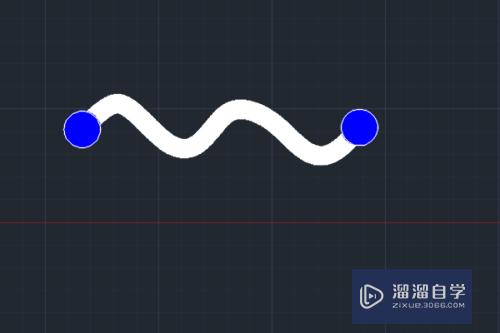
工具/软件
硬件型号:华为笔记本电脑MateBook 14s
系统版本:Windows7
所需软件:CAD2018
方法/步骤
第1步
如下图所示,
打开AutoCAD2018软件,新建一空白的CAD文件,
另存为:
AutoCAD二维绘图训练二百三十之偏移样条曲线

第2步
如下所示,
输入spl,回车,激活样条曲线命令,
随意画一个样条曲线,

第3步
如下所示,
输入o,回车,激活偏移命令,
输入200(大概合适即可),回车,指定偏移距离,
点击样条曲线,向下偏移200,回车。
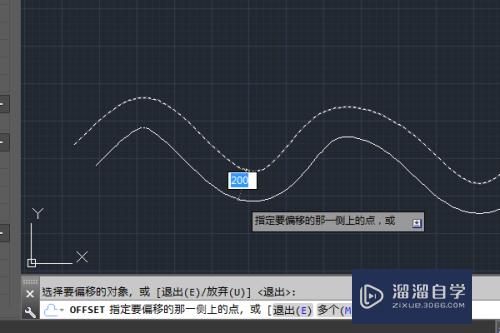
第4步
如下所示,
输入L,回车,激活直线命令,连接两端的样条曲线开口,将它们封闭。

第5步
如下所示,
输入c,回车,激活圆命令,
分别以两边线的中点为圆心,,输入200,回车,完成两个圆的绘制。
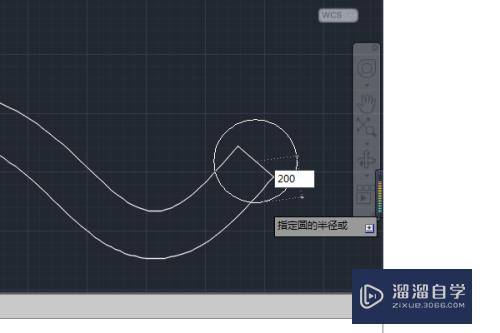
第6步
如下所示,
输入tr,回车,单娿内击鼠标右键,激活快速修剪命令,修剪两个圆内的直线,修剪不掉的可以先选中,然后delete,删除。

第7步
如下所示,
输入h,回车,激活填充命令,两个圆区域填充蓝色,样条区域填充白色,
至此,
这个二维图形就绘制完成,
本次训练结束。

注意/提示
好啦,本次小溜为大家分享的“CAD怎么偏移样条曲线?”就到这里啦,如果恰好对你有用的话记得点赞哦!本站会持续分享更多实用的内容,以及相关的学习课程,需要的朋友快多多支持溜溜自学吧!
相关文章
距结束 06 天 10 : 09 : 19
距结束 01 天 22 : 09 : 19
首页








